电脑开机迟缓?让桌面图标瞬间呈现的新妙招!
拯救你的开机速度!电脑桌面图标显示太慢?这些方法让你告别等待
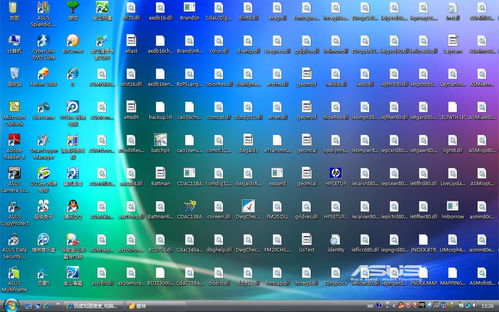
在日常使用电脑的过程中,你是否遇到过这样的情况:按下开机键后,电脑迅速启动,然而进入桌面后,却要等上好一会儿,桌面图标才慢悠悠地显示出来。这种情况不仅影响了我们的工作效率,还常常让人心情烦躁。那么,为什么电脑开机后桌面图标显示会这么慢呢?又有哪些方法可以解决这个问题呢?接下来,我们就来详细探讨一下。

一、开机桌面图标显示慢的原因分析
1. 硬盘老化或碎片化严重
硬盘作为存储系统文件和数据的重要部件,其性能状态直接影响开机速度。随着使用时间的增长,硬盘可能会出现老化现象,读写速度变慢。此外,硬盘碎片化的严重程度也会影响文件的读取速度。如果系统文件碎片化严重,就会导致开机时系统文件加载变慢,进而影响桌面图标的显示速度。

2. 开机启动项过多
很多软件在安装时都会默认设置为开机启动,以便在开机后迅速提供服务。然而,过多的开机启动项会占用大量的系统资源,导致开机速度变慢,桌面图标显示也会相应变慢。
3. 系统配置低
如果你的电脑配置较低,尤其是内存和处理器性能不足,那么开机时系统资源的分配和调度就会受到影响,进而影响桌面图标的显示速度。
4. 病毒或恶意软件干扰
病毒或恶意软件的存在会占用系统资源,甚至破坏系统文件,导致开机速度变慢,桌面图标显示也会受到影响。
二、优化开机桌面图标显示速度的方法
1. 清理硬盘碎片
为了优化硬盘性能,我们需要定期清理硬盘碎片。你可以使用系统自带的磁盘碎片整理工具或第三方磁盘整理软件来完成这一任务。这些工具能够扫描硬盘上的文件,将碎片化的文件重新组织,从而提高文件读取速度。
具体操作步骤如下(以Windows系统为例):
打开“我的电脑”,右键点击需要整理的磁盘分区,选择“属性”。
在属性窗口中,选择“工具”选项卡,然后点击“立即进行碎片整理”。
在弹出的碎片整理窗口中,选择需要整理的磁盘,然后点击“碎片整理”按钮。
2. 优化开机启动项
减少开机启动项是提升开机速度的关键。你可以通过以下方法来优化开机启动项:
使用系统配置工具:按下“Win+R”组合键,输入“msconfig”并回车,打开系统配置工具。在“启动”选项卡中,你可以看到所有开机启动项。通过勾选或取消勾选相应的启动项,你可以轻松管理开机启动项。
使用第三方软件:许多第三方软件,如360安全卫士、腾讯电脑管家等,都提供了开机启动项管理功能。这些软件能够智能识别并推荐哪些启动项可以禁用,哪些应该保留。
3. 升级硬件配置
如果你的电脑配置较低,那么升级硬件配置可能是提升开机速度的最佳选择。以下是一些建议的升级方案:
增加内存:内存是影响系统性能的关键因素之一。增加内存容量可以显著提升系统处理多任务的能力,从而加快开机速度。
更换固态硬盘:固态硬盘(SSD)相比传统机械硬盘(HDD)具有更快的读写速度。将系统安装在固态硬盘上,可以显著提升开机速度和系统响应速度。
升级处理器:虽然处理器升级相对复杂且成本较高,但对于需要处理大量数据或运行高性能应用的用户来说,升级处理器是一个值得考虑的选择。
4. 扫描并清除病毒或恶意软件
病毒或恶意软件的存在会严重影响系统性能。因此,定期扫描并清除病毒或恶意软件是维护系统健康、提升开机速度的重要步骤。你可以使用以下方法来扫描并清除病毒或恶意软件:
使用杀毒软件:安装一款可靠的杀毒软件,如360杀毒、腾讯电脑管家等。这些软件能够实时监控系统状态,及时发现并清除病毒或恶意软件。
更新系统补丁:及时更新系统补丁可以修复系统漏洞,减少病毒或恶意软件的入侵机会。
避免访问可疑网站:不要随意访问可疑网站或下载不明来源的软件,以减少病毒或恶意软件的感染风险。
5. 调整系统设置
除了以上方法外,你还可以通过调整系统设置来优化开机速度。以下是一些建议的调整方案:
关闭不必要的视觉效果:在“系统属性”中选择“高级”选项卡,然后点击“性能”下的“设置”按钮。在弹出的窗口中,你可以选择“调整为最佳性能”来关闭不必要的视觉效果,从而加快系统响应速度。
优化网络设置:如果你的电脑在开机时需要连接网络并加载网络资源(如桌面壁纸、云同步数据等),那么优化网络设置也可以提升开机速度。你可以尝试禁用不必要的网络协议或服务,以减少开机时的网络加载
- 上一篇: 怎样做一个既经济又耐用的文件夹?
- 下一篇: 农行网银流水导出全攻略
新锐游戏抢先玩
游戏攻略帮助你
更多+-
04/30
-
04/30
-
04/30
-
04/30
-
04/30









